当記事は、歌詞表示・非表示の操作方法についてまとめました。
歌詞表示・非表示についてお悩みの方向けの内容となっています。
また、楽曲再生中の便利機能についても数点紹介しておりますので、もしご興味がございましたらそちらの方もご一読ください。
 かりん
かりんそれでは順番に解説していきます。
結 論
amazon music(ミュージック)は、歌詞表示の操作は可能ですが、歌詞を非表示にすることはできません。
今なら3か月無料で利用できるAmazon Music(Unlimited)について詳しくまとめた記事はこちら。あなたの参考になればうれしいです。
≫Amazon ミュージックと5社の特徴と料金を比較!おすすめ音楽配信サービスを決定
楽曲再生中の操作方法について


音楽再生中、歌詞表示させたり様々な操作方法があります。その中でもとくに利便性が高い操作方法について以下で解説します。
歌詞を表示させる手順
音楽再生中に歌詞表示すると、文字色が歌詞の進行度によって白色に変わり、かつ文字が強調されて表示されるようになります。
アンドロイドの場合
歌詞を表示させる手順(アンドロイドの場合)
- amazon music(ミュージック)のアプリで歌詞表示させたい作品をタップします。
- 歌詞表示が可能ならば、下図のように画面中心部の「歌詞のアイコン」をタップすると歌詞が表示されます。
パソコンの場合
歌詞を表示させる手順(PCの場合)
- 左下隅の「作品のアイコン」をクリックします。
- 歌詞が「右側」に表示されます。


歌詞を非表示にする手順


Amazonのカスタマー・サービスに問い合わせた結果、現在は歌詞表示を非表示にする方法はないそうです。
「先送り」・「巻き戻し」で目的の歌詞までジャンプする方法
歌詞を表示させ、目的の歌詞をタップすると、先送り、または巻き戻しを行って音楽を再生させることができます。
この機能はカラオケなどの歌の練習にも利用できますし、とても便利な機能です。



この機能はパソコンではつかえません。
スマホだけの機能になりますのでご注意ください。
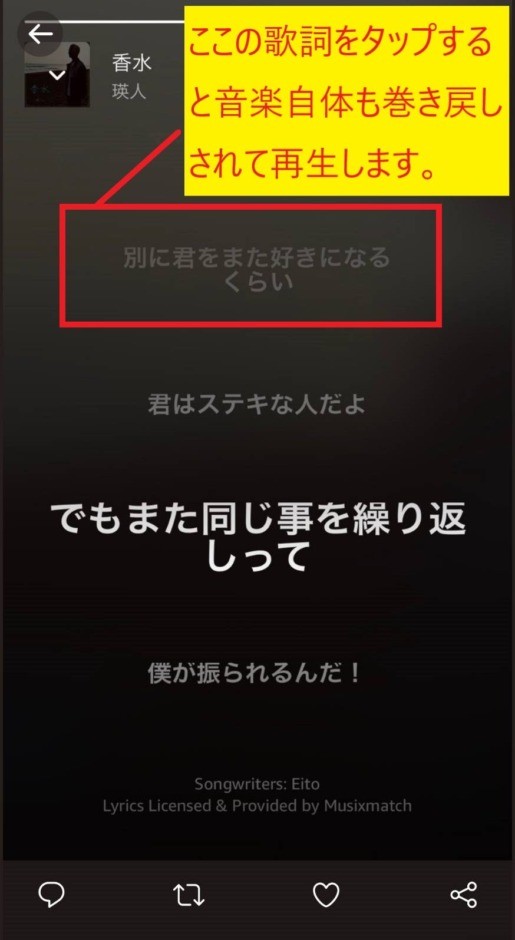
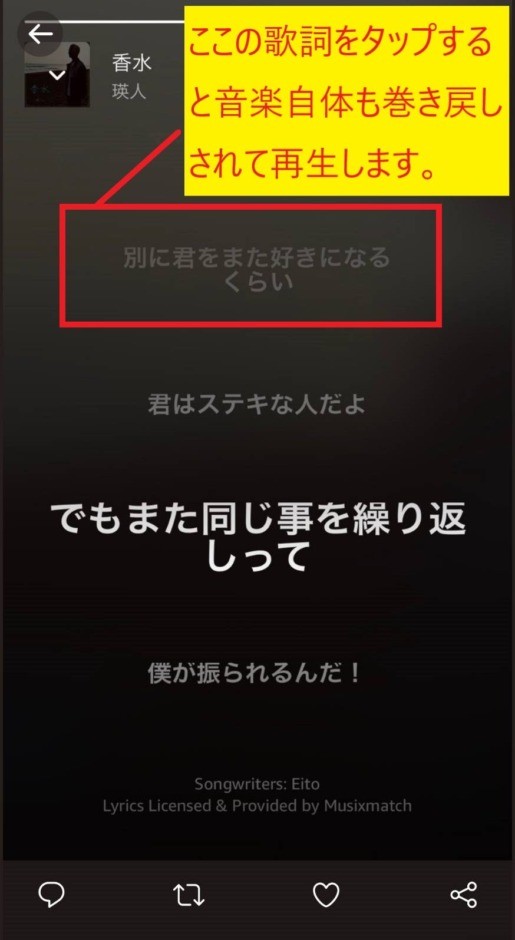
Amazonミュージック、いつの間にか歌詞表示機能が搭載されている上に歌詞のテキスト部分をクリックするとその歌詞の該当位置にジャンプする機能までついていた(青く表示されている所が再生箇所です)有難うございますこういうのをずっと待ってました。便利! pic.twitter.com/Pl2Gqlpya7
— 🍩まーぼー(ドラマ実況) (@mabo_jikkyou) July 30, 2018
X-Rayとは
X-Rayはエックス線のことで楽曲の内部をのぞくという意味をさします。
音楽再生中にX-Rayをタップすることで、作詞・作曲をはじめ、その楽曲で使われている楽器やコーラスなどを確認することが可能です。
なお、実際にX-Rayを利用してみるとほとんどの楽曲が、作詞・作曲は表示されるんですが、その他の情報は掲載されてないことが多いように見受けられます。
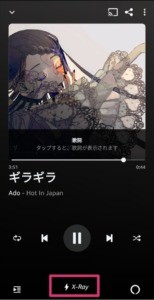
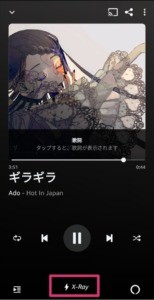
X-Ray について、さらに深掘りして知りたい方は以下の記事が参考になります。参考まで。
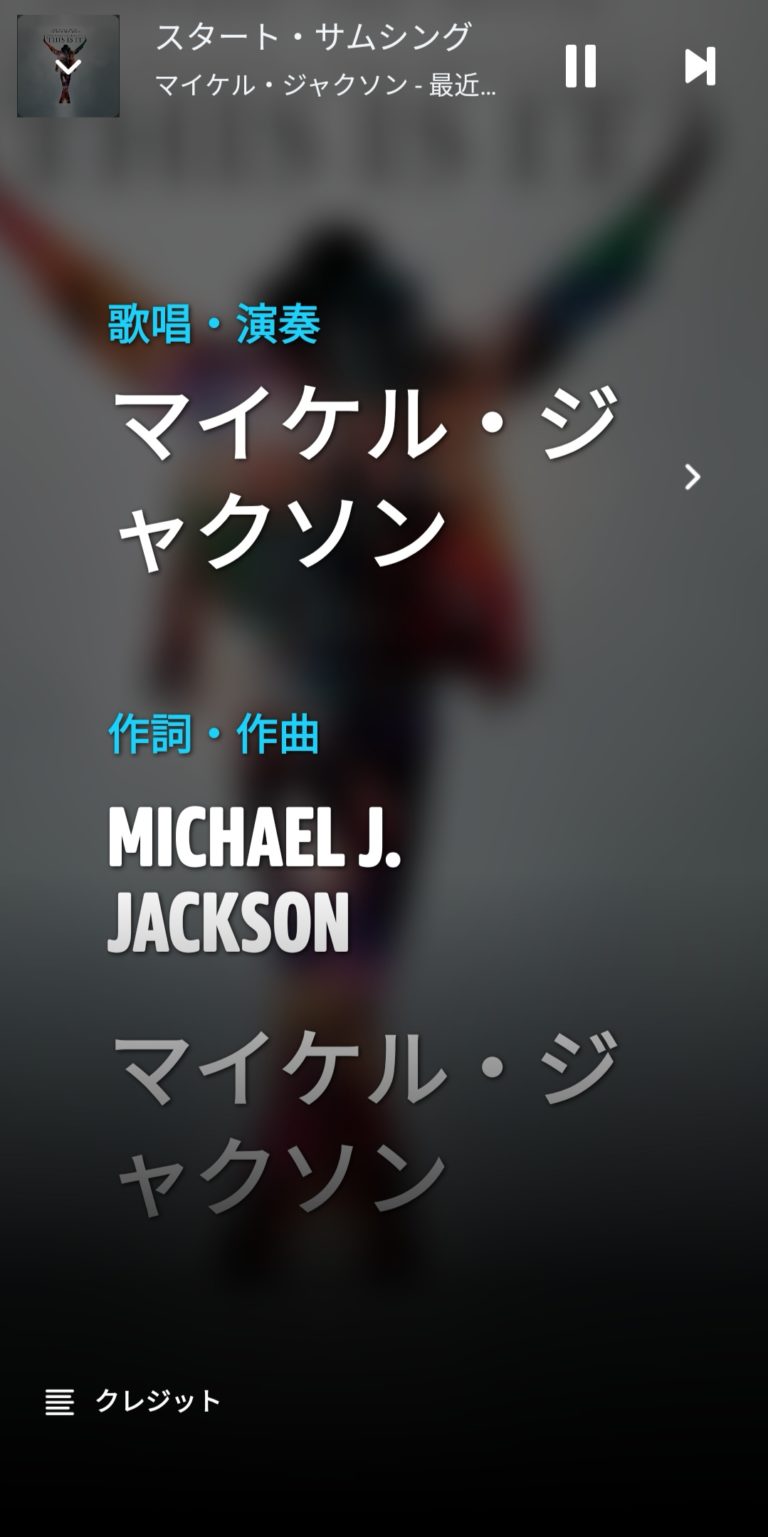
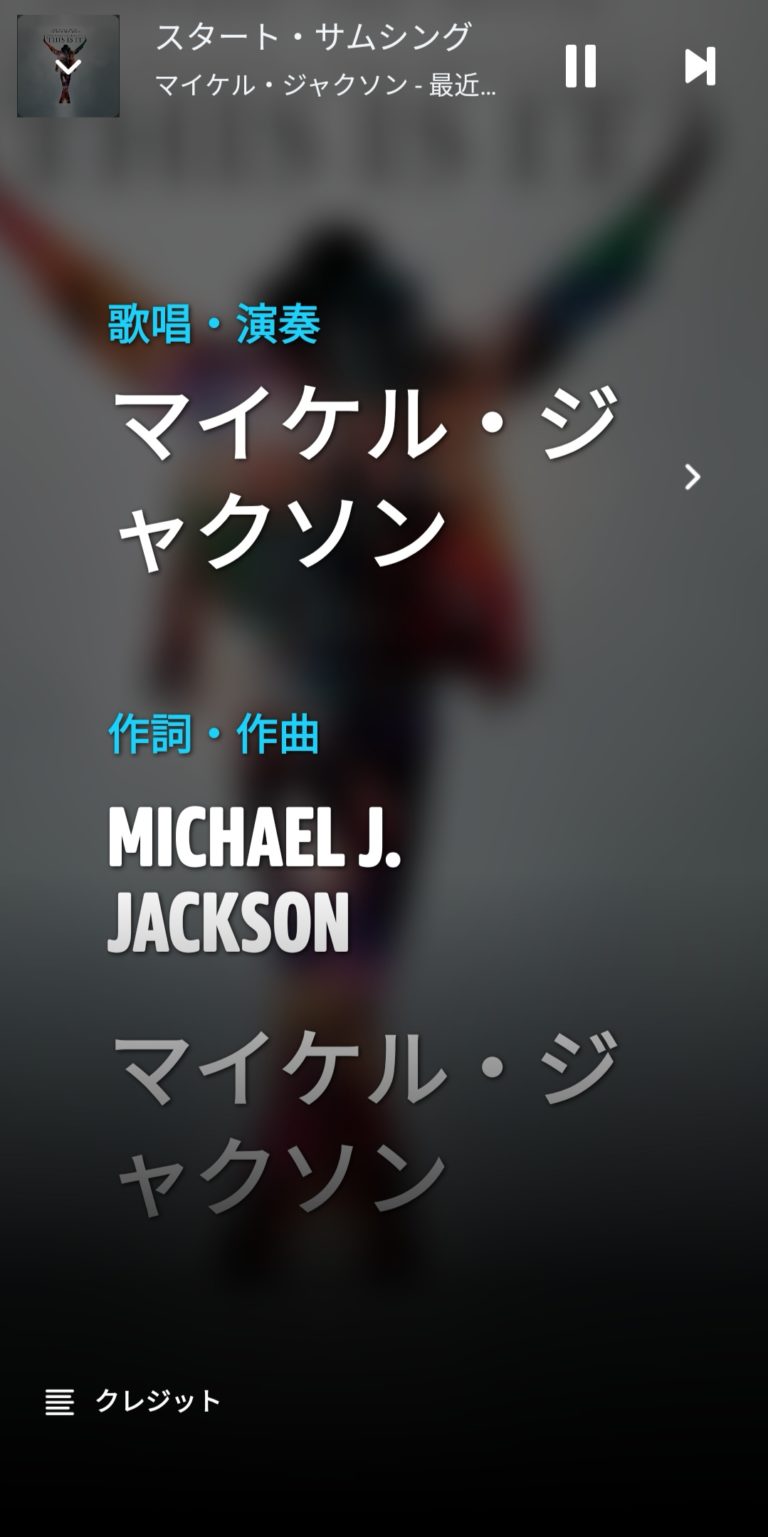
音声だけで曲が再生できます
amazon music(ミュージック)・アプリを開き、「右下隅」のアレクサ・アイコンをタップして好きな曲をいえば、音声のみで音楽を再生することができます。



文字入力しなくても、音声だけで音楽をスマホから再生できるので、この機能も便利ですね。
さらにこの機能を活用して、ながしたい音楽をEcho端末(アレクサ)のスピーカーで簡単に接続してながすことができます。
手順については、スマホの音楽再生をEcho端末(アレクサ対応端末)に転送して再生する手順を確認していただければ簡単に設定方法がわかりますので、ぜひ、ご参照ください。
ステーション再生中に「いいね!」をタップすると何が起きるの?


ステーション再生中に「いいね!」をタップするとアマゾンミュージックが聞き手の好みを学習します。
逆に「よくないね!」をタップすると、その時点でその音楽がスキップされます。
アマゾンミュージックを聴きながら「いいね!」と「よくないね!」ボタンをタップしまくることで、「似たような楽曲を再生します」と最下段に表示され、アマゾンミュージックが好みの音楽を覚えていってくれます。
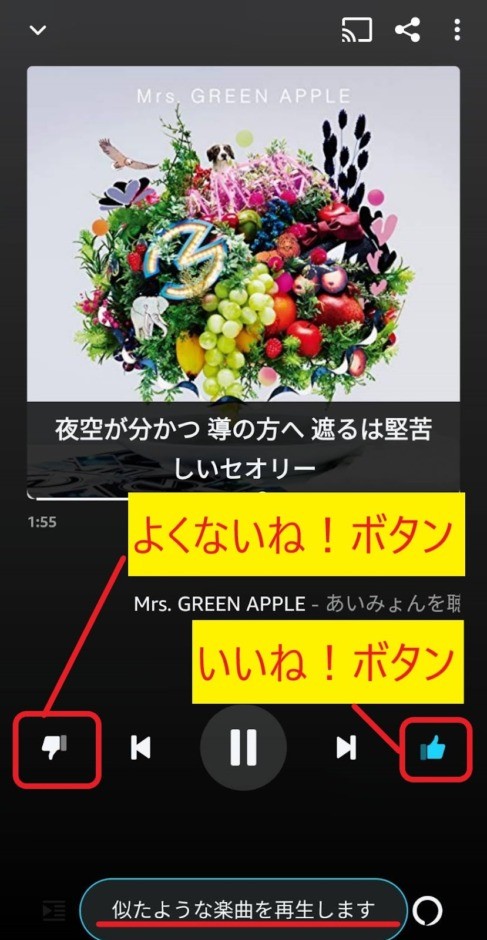
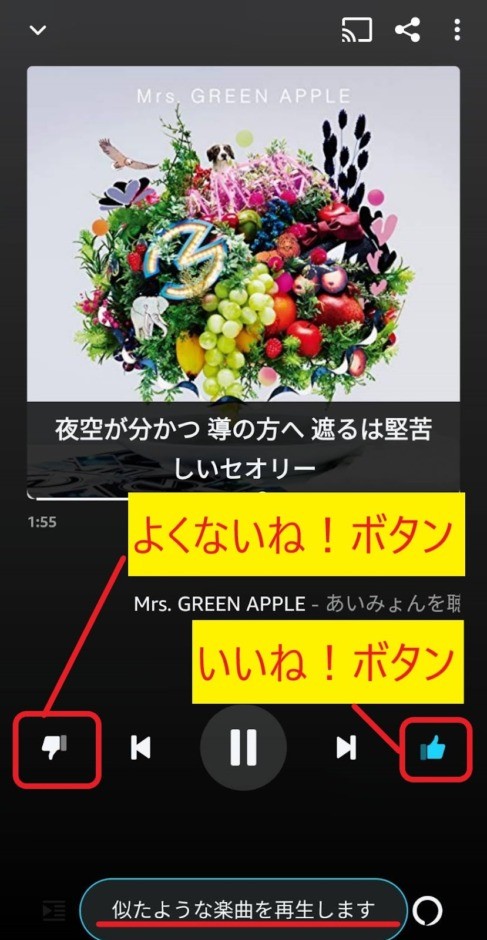



ステーション再生とは、視聴者の好みをアマゾンミュージックのUIが計算して自動で選曲し、エンドレスで音楽を再生をしてくれるサービスになります。
ステーション再生についてくわしく知りたい方こちらの記事で詳細に解説しています。
ご参考になれば幸いです。
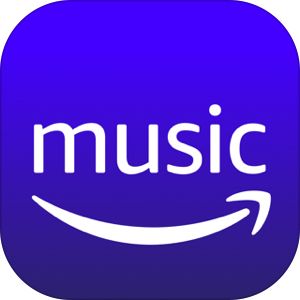
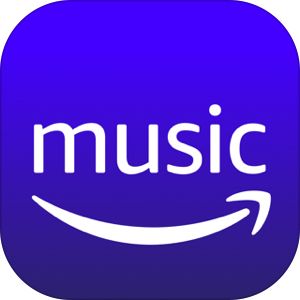
アイコンがなくても歌詞表示できるものもあります
歌詞表示できる楽曲については歌詞のアイコンがすべてではありません。
amazonミュージックの中には、下図のように歌詞のアイコンがなくても歌詞表示できる曲もあります。
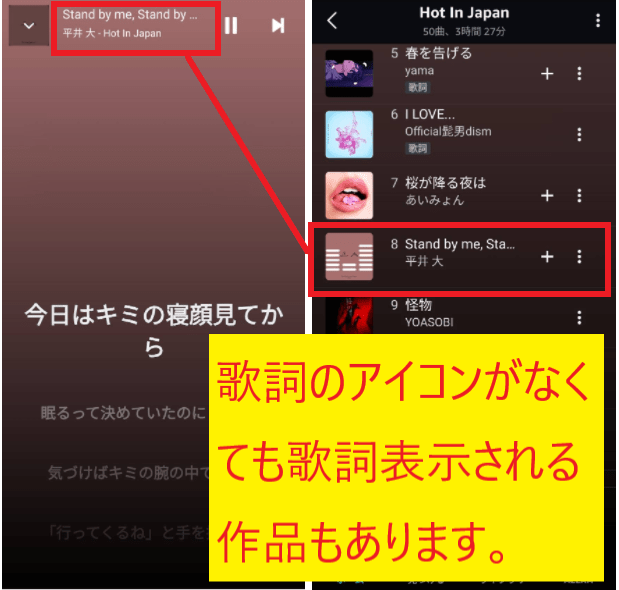
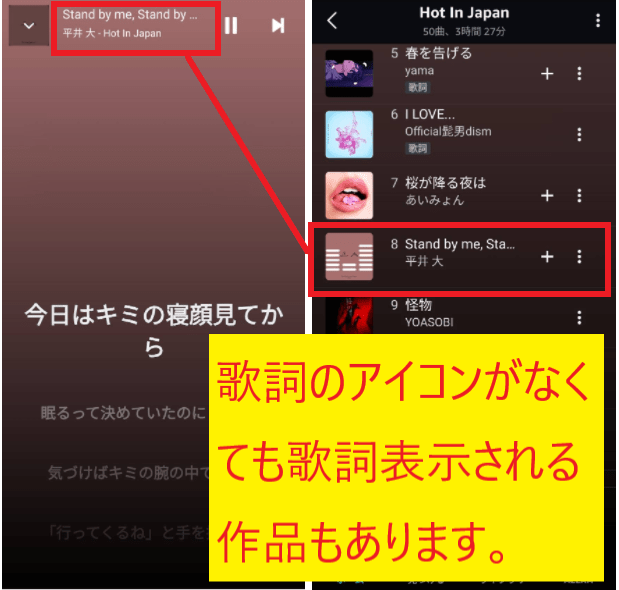
歌詞は随時、修正されていきます


歌詞のアイコン表示に誤りがあるように、歌詞表示にも間違いが存在します。
ただ、そのような誤りはいつの間にか修正がはいり、下図のように訂正されますのでご安心ください。
なお、カスタマー・サービスに問い合わせれば早期修復につながる可能性があります。どうしても早く改善させたい場合にはカスタマー・サービスに知らせるとよいでしょう。
Amazonミュージック、ユーリのスケートソングアルバムの楽曲にいつのまにか歌詞表示ついとる。
— ゆうり (@yuri_aizawa0122) September 20, 2019
こんなん歌い始めて作業止まるやろ。
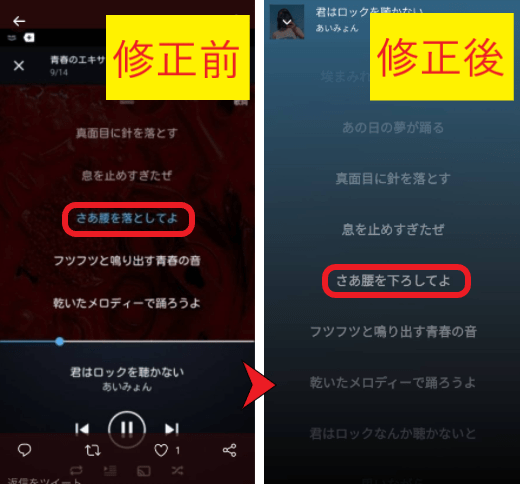
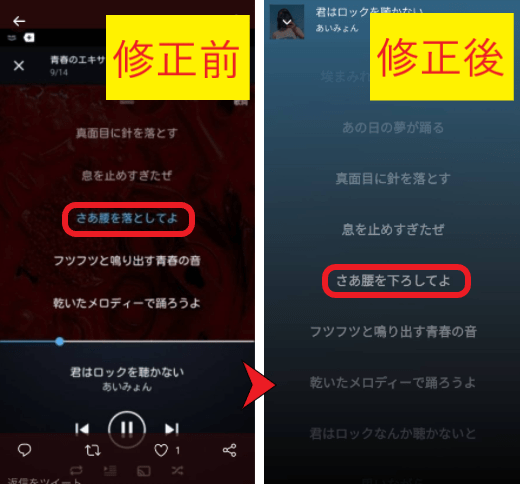
まとめ
amazon music(ミュージック)では、歌詞表示はできますが非表示にはできません。
通常、ステーション再生で音楽を聴くようにして「いいね!」、「よくないね!」ボタンをタップするようにすれば、amazon music が好みの音楽を理解し学習してくれます。
この学習機能に関してカスタマーサービスに問い合わせましたが、人工知能については解答できないとのことでした。
また、楽曲の進行に合わせて文字色が変わるとのことでしたが、現在は文字色は白色。進行度に合わせて文字色が強調されて表示されていきます。
amazon music は歌詞の表示・非表示設定、文字色など数ヶ月前までとは仕様が変わっているようです。
たえず進化し続けるAmazonに今後も期待しましょう!



コメント